Avez-vous déjà utilisé notre éditeur d’images ? Plusieurs images de nos modèles sont éditables.
Par exemple : vous aimez les couleurs, mais pas l’image de fond ? Choisissez-en une autre dans notre banque d’images. Notre coupon n’a pas la bonne promo ? Modifiez-en le texte en quelques secondes.
Bref, on vous offre des compositions rapides à adapter à vos besoins, sans devoir passer par un outil externe, et modifiables à volonté.
Dans cet article, nous vous proposons un petit tutoriel pour vous montrer à quel point c’est simple d’aller de ceci à cela :
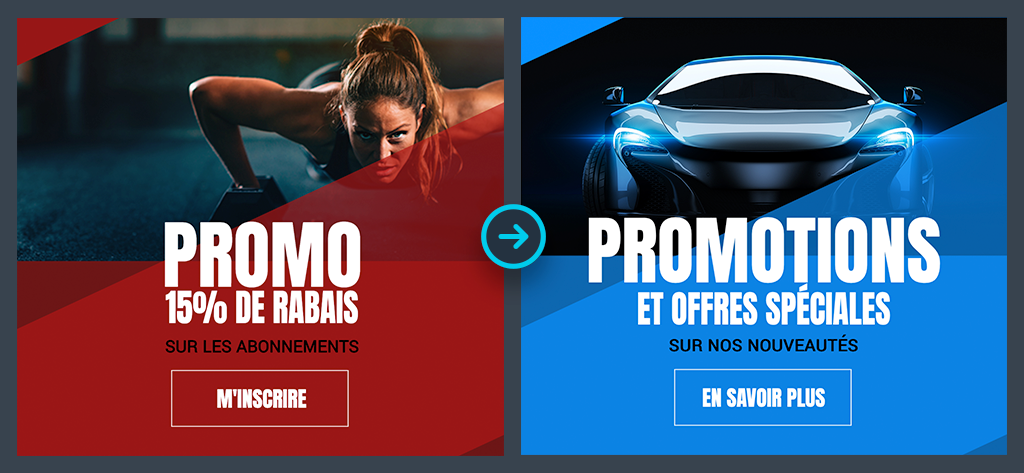
Avant de commencer
Est-ce que toutes les images sont éditables ?
Toutes celles créées dans notre éditeur d’images le sont. Chaque élément est sauvegardé avec ses propriétés sur un calque (ou couche) séparé, ce qui vous permet de les modifier à volonté.
Évidemment, les images qui n’ont pas été créées dans notre outil ne possèdent pas ces informations. Si vous les ouvrez dans l’éditeur, il n’y aura que deux calques : le fond et l’image (aplatie). Si vous y ajoutez des éléments, ceux-ci seront sauvegardés et votre composition demeurera éditable.
PS : Ce ne sont pas toutes les images de nos modèles qui sont éditables, bien que nous essayions d’en faire le plus possible.
Tutoriel simple pour découvrir l’éditeur
1. Accéder à l’éditeur d’image
Choisissez le modèle de notre exemple pour commencer. Une fois dans l’éditeur de courriel, cliquez sur le bloc image, puis sur le bouton Retoucher l’image pour ouvrir l’éditeur d’images.
2. Modifier les couleurs des formes
Sélectionnez une forme en cliquant dans l’aperçu ou sur l’élément dans la liste de calques.
En cliquant sur la pastille de couleur dans la barre de propriétés, vous pourrez modifier la couleur des formes, des lignes et des textes. Utilisez la palette ou entrez un code hexadécimal ou RGB pour plus de précision.
Les formes peuvent avoir des bordures : vous pouvez également en modifier la couleur et l’épaisseur du trait. Pour les retirer complètement, réglez l’épaisseur du trait à 0.
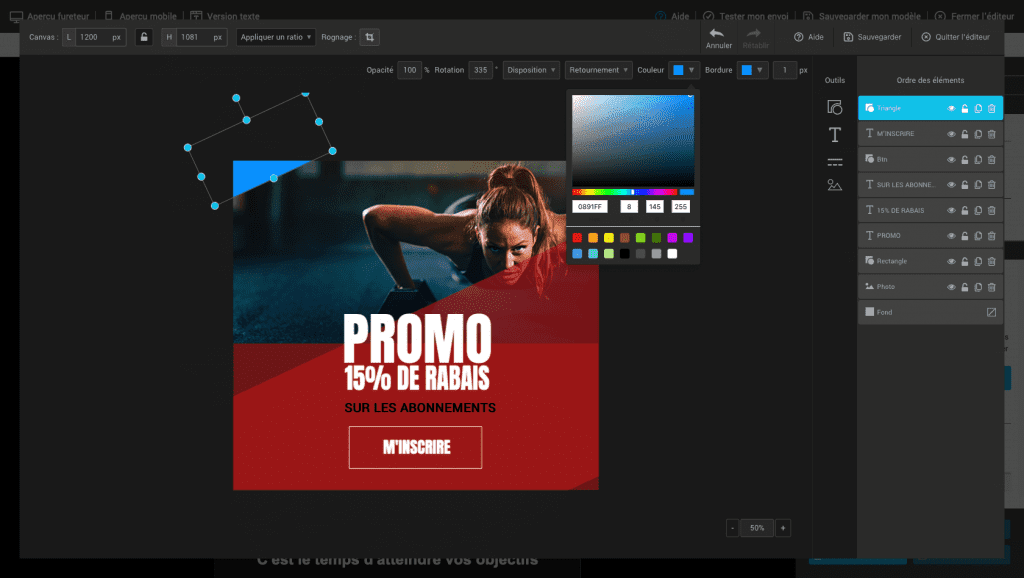
3. Modifier la couleur du fond
Cliquez sur le calque qui représente le fond pour le sélectionner. Choisissez une couleur dans la barre de propriétés. Le fond peut aussi être rendu transparent en cliquant sur l’icône complètement à droite de son calque.
4. Remplacer la photographie d’arrière-plan
D’abord, supprimez la photographie actuelle en cliquant sur l’icône de poubelle de son calque. Puis, cliquez sur l’icône d’image dans le menu Outils, à côté de la liste des calques et choisissez une des 3 options :
- Téléverser
- Mes images
- Banque d’images
Si vous souhaitez réaliser notre exemple, voici l’image que nous avons utilisée.
L’image sera ajoutée par-dessus les autres éléments. Pour la réordonner, cliquez et déplacez son calque à la position souhaitée.
REMPLACER UNE IMAGE (Vidéo)
5. Ajuster le texte
Cliquez deux fois rapidement sur une zone de texte dans l’aperçu pour sélectionner tout son contenu. Entrez un nouveau texte, par exemple : PROMOTION.
Pour agrandir ou rapetisser un élément, le plus simple est de le sélectionner, puis d’utiliser les poignées bleues pour l’ajuster.
Pour recentrer le texte, réglez son alignement via la barre de propriétés, puis dans le menu Disposition, choisissez l’option Centre.
Astuce : les poignées des côtés contrôlent la largeur, tandis que celles des coins modifient les dimensions en conservant les proportions.
MODIFIER UN TEXTE (Vidéo)
Le résultat :
Sauvegardez l’image et quittez l’éditeur pour la voir apparaître dans votre courriel. Un détail à corriger ? Cliquez sur le bouton Retoucher l’image de nouveau pour faire vos ajustements : tout sera encore modifiable et re-modifiable à volonté.
Nous n’avons pas couvert tous les outils disponibles : il y a bien plus d’options et de possibilités à notre éditeur d’images. Amusez-vous et essayez-les. Notre aide en ligne propose aussi un article très détaillé sur la retouche et modification d’images dans Cyberimpact. Vous y trouverez comment :
- Recadrer des images
- Réutiliser une image éditable dans un autre modèle
- Connaître tous les outils, raccourcis et trucs d’utilisation
- et bien plus
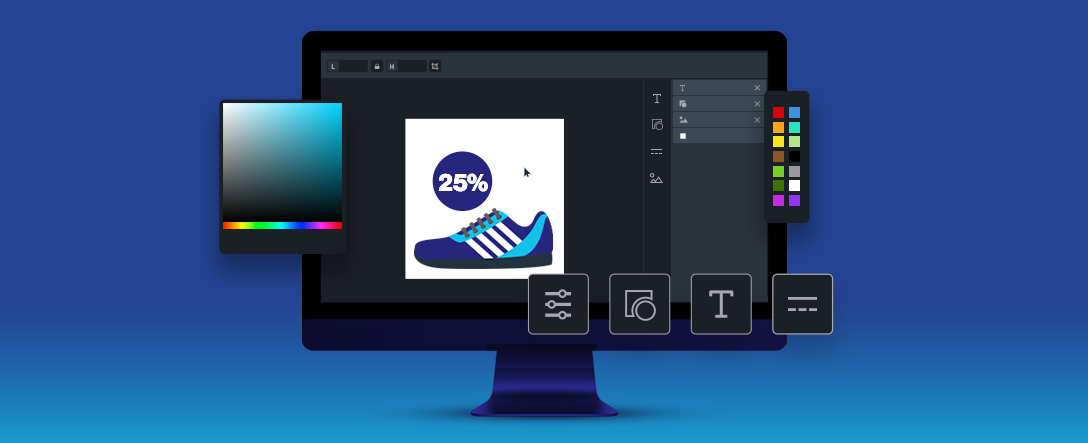
Je désire apprendre à me servir de votre plateforme Cyberimpact. Avec le forfait gratuit soit 250 adresses pour commencer.
Y a t- il manuscrit ou autre de disponible pour connaître toutes les fonctions de cet outil plus que nécessaire afin de promouvoir mon entreprise en Démarrage.
Bonjour !
Nous avons plusieurs ressources disponibles. Vous pouvez consulter tous nos tutoriels vidéo ici. Je vous conseille de débuter par notre tour guidé qui vous donnera un aperçu de nos fonctionnalités et des conseils de démarrage. Nous avons également une foire aux questions contenant des tutoriels complets sur toutes nos fonctionnalités. Et si vous ne trouvez pas réponse à vos questions ou avez besoin d’explications supplémentaires, notre équipe de soutien technique n’est jamais bien loin, vous n’avez qu’à cliquer sur la bulle de clavardage au bas de votre compte et à poser vos questions. Nous vous souhaitons un excellent succès avec votre marketing par courriel ! PS : Vous pouvez également télécharger notre ebook qui contient pleins de trucs et conseils pour réussir votre marketing par courriel.